Evimde henüz ayrılmak istemediğim iki akıllı olmayan TV var.
Bu nedenle, onları akıllı ev ekosistemimin bir parçası yapmak için her iki TV için de bir Chromecast almaya karar verdim.
TV'ler aynı kata kurulduğu için aynı Wi-Fi'ye bağlılar.
Her şey çok düzgün çalışıyordu, ancak son zamanlarda Google, işleri biraz değiştiren bir güncelleme yayınladı.
Artık Chromecast'lerden biri medya yayınladığında, Google Home uygulaması bağlı tüm telefonlara ve tabletlere bir bildirim gönderir.
Bu, özellikle çocuklar izlerken TV'de ne oynandığını takip etmek için iyi olsa da, bildirim panelini kalabalıklaştırır.
Kişisel olarak, bildirimi silmek için sağa veya sola kaydıramadığım gerçeğini sevmiyorum. Medya yayınlanıncaya kadar orada kalır.
Bundan kurtulmak için interneti taramaya ve uygun bir çözüm aramaya karar verdim. Neyse ki işe yarayan bazı sorun giderme yöntemleri buldum.
Wi-Fi'nizdeki Bir Cihazın Chromecast'ten Yayınlanıyor sorununu düzeltmek için, diğer cihazların Chromecast'inizi kontrol etmesini kısıtlayabilir veya diğer cihazlarda bildirimi kapatabilirsiniz.
Bunun dışında Wi-Fi'nizde A Cihaz Yayınlanıyor bildirimini neden gördüğünüzü ve bir otelde bildirim alıyorsanız ne yapmanız gerektiğini de açıkladım.
Wi-Fi'nizdeki Bir Cihaz Nedir Bildirim Yayınlıyor?


Günümüzde birçok ev sahibinin aynı Wi-Fi üzerinden bağlı birden fazla Chromecast'i olduğundan, bağlı tüm Chromecast cihazlarının etkinliklerini düzene sokma ihtiyacı doğdu.
Bu nedenle, bu bildirim, tüm Chromecast cihazlarını evlerine entegre etmek isteyen kullanıcıları kolaylaştırmak için Home uygulaması tarafından gönderilir.
Bu, süreci daha rahat ve sorunsuz hale getirmeye yardımcı olur.
Yayın bildirimi, tüm Home uygulaması kullanıcılarına oynatılanlar üzerinde kontrol ve erişim sağlar. Birçok ebeveynin çocuklarının aktivitelerini kontrol etmelerine yardımcı oldu.
Bununla birlikte, bu bir avuç fayda, bildirimin rahatsız edici olmadığı anlamına gelmez.
Bu Bildirimi Kimler Görür?
Chromecast'i Home uygulamasında yapılandıran tüm kullanıcılar, medya yayınlandığında bir bildirim görür.
Buna ek olarak, Ev uygulaması ekosisteminize aile üyeleri eklemenizi sağlar.
Evinize bir üye eklediğinizde, tüm bildirimleri de alacaktır.
Hepsi bir arada, evinizin bir parçası olan ve Chromecast'e erişimi olan Home uygulaması kullanıcıları bildirim alır.
Bu Bildirimi Neden Kapatmalıyım?
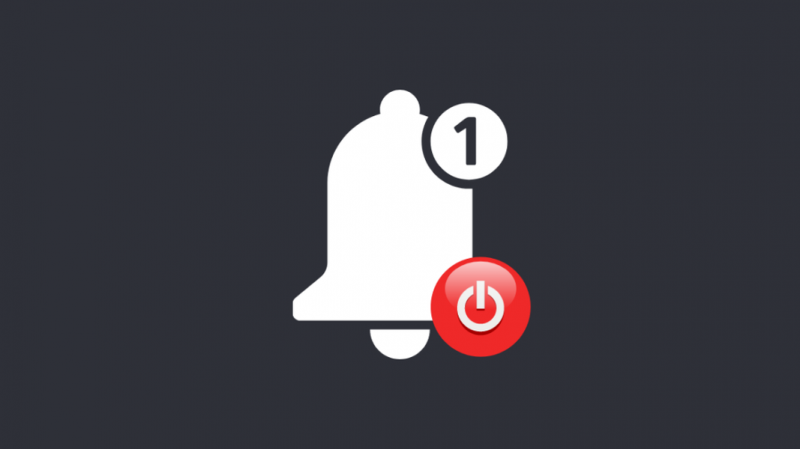
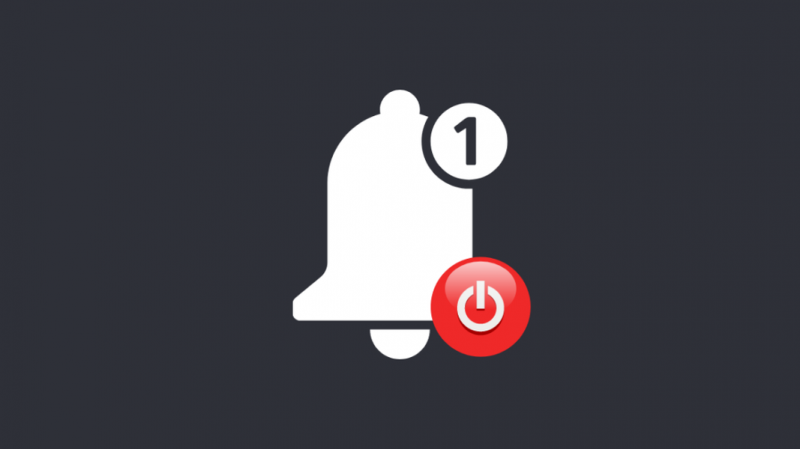
Bu bildirimin dezavantajları, yararlarından daha ağır basmaktadır. Büyük bir aileyseniz ve Wi-Fi'ye bağlı birkaç Chromcast'iniz varsa, bu sorun katlanarak artabilir.
Medya yayınlayan her Chromecast için ayrı bir bildirim alırsınız.
Bu nedenle, evinizde beş Chromecast'iniz varsa, telefonunuzda beş kalıcı bildiriminiz olacaktır.
En kötü yanı, bildirimi silmek akışı durduracaktır. Buna ek olarak, bu bildirimlerin önemli bir dezavantajı, akışların istenmeden durdurulmasıdır.
Son olarak, medyayı yayınlayan aile üyelerinin mahremiyetinden büyük ölçüde ödün verir.
Diğer Cihazların Chromecast'inizi Kontrol Etmesini Kısıtlayın
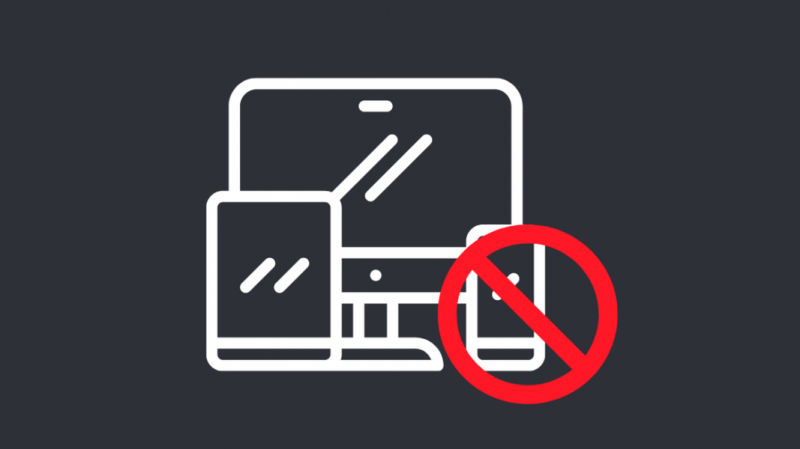
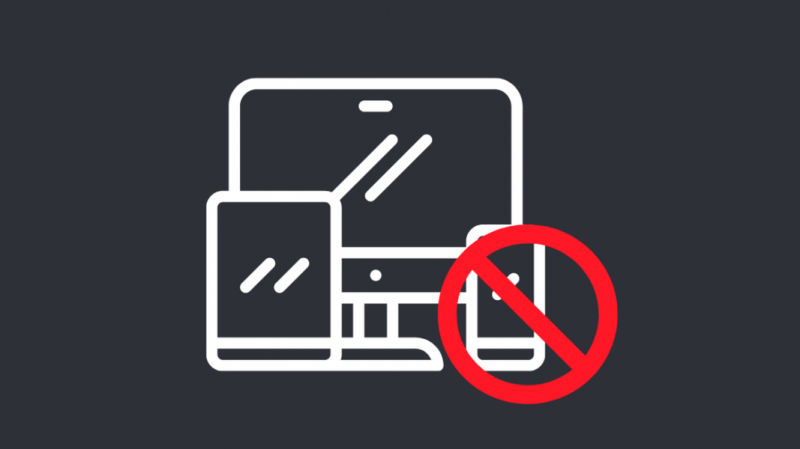
Bu sorunla başa çıkmanın en iyi yolu, diğer aile üyelerinin Chromecast'inizi kontrol etmesini kısıtlamaktır.
Bu, Home uygulaması kullanılarak kolayca yapılabilir. Herhangi birinin Chromecast'inizi kontrol etmesini kısıtlamak için şu adımları izleyin:
- Home uygulamasını açın ve erişimi kısıtlamak istediğiniz Chromecast cihazını seçin.
- Cihaz ayarlarına gidin.
- Diğer kişilerin yayın medyasını kontrol etmesine izin vermek için aşağı kaydırın.
- Bu ayar için geçiş düğmesini kapatın.
Artık Chromecast'inizde nelerin yayınlandığını sizden başka hiç kimse kontrol edemeyecek.
Evinizde birden fazla Wi-Fi bağlantınız varsa, şunları da yapabilirsiniz: Chromecast'inizi başka bir Wi-Fi'ye bağlayın .
Ayrıca yapabilirsiniz mobil erişim noktanızı kullanarak Chromecast'inizde medya yayınlayın .
Diğer Cihazlarda Chromecast Bildirimlerini Kapatın
Başka bir çözüm, Chromecast bildirimlerini diğer cihazlarda kapatmaktır. Ancak bu, yalnızca tüm Android cihazlardan gelen bildirimleri kapatarak yapılabilir.
Diğer cihazlarda Chromecast bildirimlerini kapatmak için şu adımları izleyin:
- Home uygulamasını açın ve erişimi kısıtlamak istediğiniz Chromecast cihazını seçin.
- Ayarlara gidin.
- Kişisel bölüme gidin ve yayın medya kontrollerine tıklayın.
- 'Yayınlama cihazları için medya kontrolleri' geçişini kapatın.
Bildirim Bir Oteldeki TV'de Görünüyor
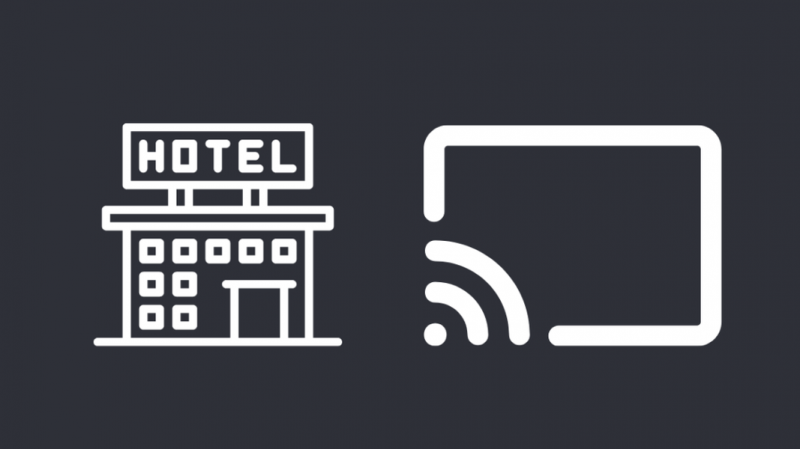
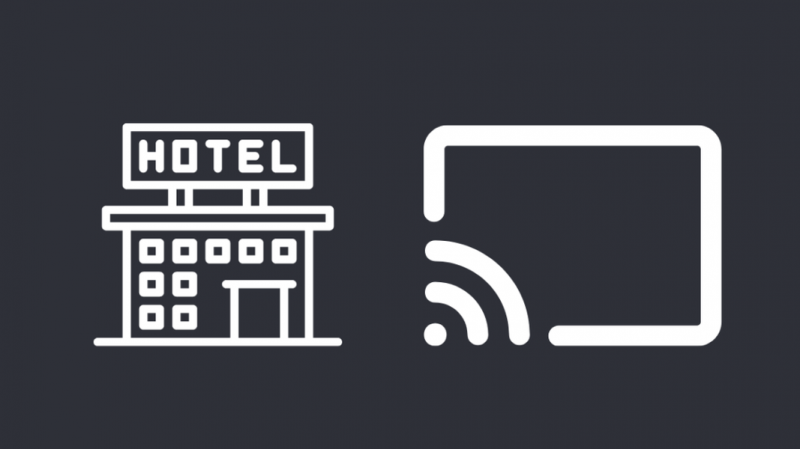
Bir otelde Wi-Fi'nizdeki Bir Cihaz Yayınlanıyor bildirimi alıyorsanız, bu, birisinin otel Wi-Fi'sini kullanarak TV'de medya yayınladığı ve cihaza erişimi kısıtlamadığı anlamına gelir.
Ne yazık ki, bu noktada yayınlarını durdurmaktan başka yapabileceğiniz bir şey yok, ancak bu hoş olmayacak.
Ancak Google Home uygulamasından gelen bildirimleri bir süreliğine kapatabilirsiniz.
Bildirimi görüyorsanız, uzun basın. Küçük bir açılır menü göreceksiniz, bildirimleri gösterme'yi seçin.
Otelden ayrılırken uygulama ayarlarından bildirimleri açmayı unutmayın.
Bildirim Görünüyor, Ama Chromecast'im yok
WiFi'nizdeki Bir Cihaz Yayınlanıyor bildirimi alıyorsanız ancak Chromecast'iniz yoksa, bu büyük bir endişe kaynağıdır.
Bu bildirim, birisinin Wi-Fi'nizi çaldığının ve ona bir Chromecast cihazı bağladığının kanıtıdır.
Bununla başa çıkmanın en iyi yolu, Wi-Fi şifrenizi değiştirme ve bağlı tüm cihazlardan çıkış yapın.
Çözüm
Wi-Fi'nizdeki Bir Cihaz Yayınlanıyor bildirimi oldukça can sıkıcı olabilir. Makalede bahsedilen düzeltmelerin hiçbiri işinize yaramazsa Google Home uygulamasından tüm bildirimleri de kapatabilirsiniz.
Google Home dışında bir akıllı ev merkezi kullanıyorsanız hiçbir bildirimi kaçırmazsınız.
Ancak Google Home'u akıllı merkez olarak kullanıyorsanız bildirimleri kalıcı olarak kapatamazsınız. Aksi takdirde, önemli bilgileri kaçıracaksınız.
Ayrıca Okumaktan Zevk Alabilirsiniz
- Chromecast Yerel Ağ Erişim Hatası: Saniyeler İçinde Nasıl Onarılır
- Chromecast'inizle iletişim kuramadım: Nasıl Düzeltilir
- Chromecast internet olmadan çalışıyor mu?
- Chromecast Cihaz Ayarlarına Erişilemiyor: Nasıl Onarılır
Sıkça Sorulan Sorular
Telefonumun yakındaki cihazlara yayın yapmasını nasıl durdurabilirim?
Bunu, cihaz ayarlarına giderek ve diğer kişilerin yayın medyasını kontrol etmesine izin vermek için düğmeyi kapatarak yapabilirsiniz.
Telefonum neden yakındaki cihazlara görünür?
Bunun nedeni, telefonunuzdaki yakındaki paylaşımın etkinleştirilmiş olmasıdır.
Yakındaki cihaz taraması açık mı yoksa kapalı mı olmalı?
Evet, aksi halde telefonunuz sürekli olarak bağlanabileceği cihazları arar ve bu da pilinizi tüketebilir.
Telefonumu Chromecast'imi TV'me nasıl yaparım?
Ev uygulamasını kullanarak medyayı Chromecast'inize yayınlayabilirsiniz. YouTube ve Netflix gibi bazı uygulamaların yerel yayın düğmeleri de vardır.
